Remover Apocalypse vírus (Instruções de remoção) - Out 2016 actualização
Guia de remoção de virus Apocalypse
O que é Vírus ransomware Apocalypse?
Novidade sobre o ransomware Apocalypse – ferramentas de desencriptação gratuitas disponíveis
O vírus Apocalypse parece ser uma variante de malware pobremente programado pois investigadores de malware conseguiram criar ferramentas de desencriptação gratuitas para cada versão. Embora os ciber-criminosos sejam teimosos e continuem a criar novas versões do ransowmare Apocalypse, como o ApocalypseVM ou Fabiansomware, ambos foram derrotados e as vítimas já não têm de considerar se pagam o resgate. No entanto, queremos que saiba como é que o Apocalypse opera e avisá-lo que existem muito mais variantes ransomware perigosas a esconderem-se na Internet.
O ransowmare Apocalypse encripta ficheiros e anexa as extensões de ficheiro .encrypted para ajudar o utilizador a compreender que ficheiros foram encriptados. Ademais, esta variante de ransomware cria uma cópia individual da nota de resgate para cada ficheiro, nomeada assim:[Filename].encrypted.How_to_Decrypt.txt. Elimina então Volume Shadow Copies para impedir o utilizador de recuperá-los. O vírus instala também um ficheiro maligno nomeado windowsupdate.exe que designa para iniciar programas. Este ficheiro executivo exibe um erã de bloqueio que providencia a seguinte informação:
IF YOU ARE READING THIS MESSAGE, ALL THE FILES IN THIS COMPUTER HAVE BEEN CRYPTED!!
documents , pictures, videos, audio, backups, etcIF YOU WANT TO RECOVER YOUR DATA, CONTACT THE EMAIL BELOW.
EMAIL:
WE WILL PROVIDE DECRYPTION SOFTWARE TO RECOVER YOUR FILES
:::::::::::::::::::::::::::::::::::::::::::::::::::::::::::
IF YOU DONT CONTACT BEFORE 72 HOURS, ALL DATA WILL BE LOST FOREVER
Versões diferentes do malware Apocalypse providenciam diferentes e-mails de contacto, como de[email protected], [email protected], [email protected], [email protected], [email protected] or [email protected]. Não existe informação sobre que soma de dinheiro os ciber-criminosos exigem em troca ddos dados. De qualquer forma, não é aconselhável pagar pois apenas benificia os bandidos, podendo ficar sem o seu dinheiro e a sua informação. Além disso, pode tentar desencriptar os seus ficheiros com ferramentas de desencriptação que foram lançadas por investigadores de malware. Pode encontrar um guia informativo sobre como remover o Apocalypse bem como instruções de recuperação de dados no tutorial providenciado abaixo deste artigo.
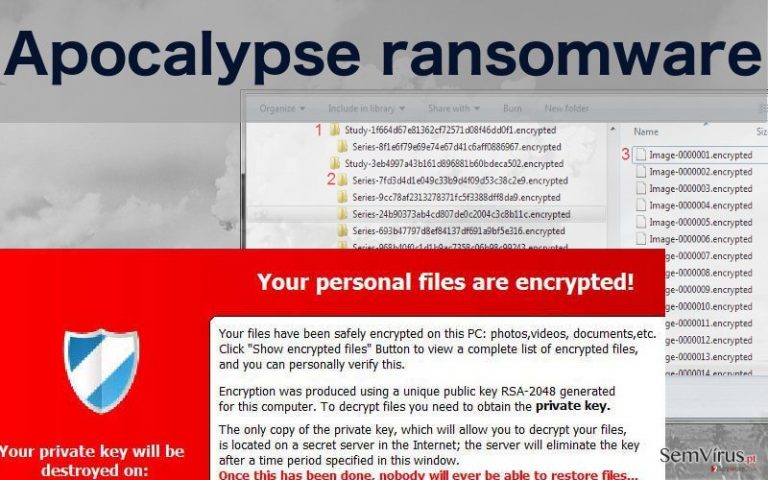
Pode manter o seu computador protegido de vírus ransowmare?
Desde que o seu computador não seja infectado com qualquer vírus, a sua maior prioridade deverá ser proteger o seu dispositivo com a melhor tecnologia anti-vírus. Os peritos em segurança recomendam que utilize uma combinação de técnicas, como firewalls, software anti-vírus, scanners anti-spyware, etc. É também recomendado manter sempre o seus sistema operativo actualizado na última versão, para eliminar quaisquer vulnerabilidades. Deverá manter vigia sobre o vírus. Preste atenção à sua Caixa de Entrada porque os vírus ransomware como o Apocalypse normalmente propagam-se através de e-mails maliciosos. Não abra e-mails suspeitos ou descarregue anexos adicionados. Isto deverá manter o vírus afastado. Porém, os vírus são imprevisíveis e podem utilizar uma variedade de diferentes técnicas para entrarem no seu computador. Portanto se já foi infectado, deverá começar a pensar sobre a remoção do Apocalypse sem perder tempo.
Dicas de remoção do ransomware Apocalypse:
Se está a planear remover o Apocalypse, deverá pesar seriamente as suas capacidades. Tem as habilidades próprias para isso? O seu computador está equipado com um poderoso software anti-vírus? Se respondeu “SIM” a ambas as questões, está preparado para a remoção do vírus. Terá de usar um scanner anti-vírus bem reputado para detectar e remover o vírus Apocalypse e os ficheiros com este relacionados do seu dispositivo. No entanto, algum conhecimento informático será necessário se alguns problemas ocorrerem durante o processo. Se o seu anti-vírus está a ter dificuldades a remover o vírus, terá de seguir intruções especiais para bloquear alguns dos processos mais agressivos dos vírus. Encontrará essas instruções abaixo.
Guia de remoção manual de virus Apocalypse
Remoção manual de Apocalypse ransomware
Importante! →
O guia de eliminação manual pode ser demasiado complicado para utilizadores normais. Requer conhecimento informático avançado para ser executada corretamente (se danificar ou remover ficheiros de sistema importantes, pode comprometer todo o sistema operativo Windows), e pode demorar algumas horas. Portanto, aconselhamos que utilize o método automático providenciado acima.
Passo 1. Aceda ao Modo de Segurança com Rede
A eliminação manual de malware é mais eficaz no ambiente do Modo de Segurança.
Windows 7 / Vista / XP
- Clique em Iniciar > Encerrar > Reiniciar > OK.
- Quando o computador se tornar ativo, comece a pressionar repetidamente na tecla F8 (se não funcionar, experimente as teclas F2, F12, Del, etc. – tudo depende do modelo da sua motherboard) até ver a janela com as Opções de Arranque Avançadas.
- Selecione Modo de Segurança com Rede na lista.

Windows 10 / Windows 8
- Clique com o botão direito do rato no ícone Iniciar e selecione Definições.

- Selecione Atualizações e Segurança.

- Na barra de opções à esquerda, selecione Recuperação.
- Encontre a secção Arranque Avançado.
- Clique em Reiniciar agora.

- Selecione Resolução de Problemas.

- Aceda a Opções Avançadas.

- Selecione Definições de Arranque.

- Pressione em Reiniciar.
- Pressione a tecla 5 ou clique em 5) Ativar Modo de Segurança com Rede.

Passo 2. Encerre processos suspeitos
O Gestor de Tarefas do Windows é uma ferramenta útil que exibe todos os processos a serem executados em segundo plano. Caso o malware execute determinados processos, necessita de os encerrar:
- Pressione Ctrl + Shift + Esc no seu teclado para abrir o Gestor de Tarefas do Windows.
- Clique em Mais detalhes.

- Navegue até encontrar a secção Processos em segundo plano, e procure por processos suspeitos.
- Clique com o botão direito e selecione Abrir localização do ficheiro.

- Regresse ao processo, clique com o botão direito e selecione Terminar Tarefa.

- Elimine todo o conteúdo presente na pasta maliciosa.
Passo 3. Verifique os programas de Arranque
- Pressione Ctrl + Shift + Esc no seu teclado para abrir o Gestor de Tarefas do Windows.
- Aceda ao separador Arranque.
- Clique com o botão direito no programa suspeito e selecione Desativar.

Passo 4. Elimine ficheiros do vírus
Ficheiros relacionados com o malware podem ser encontrados em várias localizações no computador. Seguem algumas instruções para o ajudar a encontrar estes ficheiros:
- Escreva Limpeza do Disco na barra de pesquisa do Windows e pressione Enter.

- Selecione o disco que pretende limpar (C: é o seu disco rígido principal por predefinição, e é provavelmente o disco que contém os ficheiros maliciosos).
- Confira a lista de Ficheiros a eliminar e selecione o seguinte:
Ficheiros Temporários da Internet
Ficheiros de Programa Transferidos
Reciclagem
Ficheiros Temporários - Selecione Limpar ficheiros do sistema.

- Também pode procurar outros ficheiros maliciosos escondidos nas seguintes pastas (introduza as seguintes entradas na Pesquisa do Windows e pressione Enter):
%AppData%
%LocalAppData%
%ProgramData%
%WinDir%
Quando terminar, reinicie o PC no modo normal.
remover Apocalypse usando System Restore
-
Passo 1: Reinicie seu computador para Safe Mode with Command Prompt
Windows 7 / Vista / XP- Clique em Start → Shutdown → Restart → OK.
- Quando o computador se torna ativo, começar a carregar F8 várias vezes até que você veja o Advanced Boot Options janela.
-
Selecionar Command Prompt da lista

Windows 10 / Windows 8- Pressione a Power botão no Windows tela de login. Agora, prima e mantenha premido Shift, que está no seu teclado e clique em Restart..
- Agora você pode selecionar Troubleshoot → Advanced options → Startup Settings e finalmente pressione Restart.
-
quando o computador se torna ativo, selecione Enable Safe Mode with Command Prompt de Startup Settings janela.

-
Passo 2: Restaurar os arquivos e configurações de sistema
-
Uma vez que a Command Prompt janela mostra, digite cd restore e clique em Enter.

-
Agora digite rstrui.exe e pressione Enter novamente..

-
Quando uma nova janela aparece, clique em Next e selecione o ponto de restauração que é antes da infiltração de Apocalypse. Após fazer isso, clique em Next.


-
Agora clique em Yes para iniciar restauração do sistema.

-
Uma vez que a Command Prompt janela mostra, digite cd restore e clique em Enter.
Bonus: Recuperar os seus dados
O guia acima tem como objectivo remover Apocalypse do seu computador. Para recuperar files encriptados, siga este guia preparado por semvirus.pt especialistas de segurançaPor favor, nem pense em pagar o resgate e não siga as instruções providenciadas pelos ciber-criminosos. Investigadores de malware experientes conseguiram encontrar falhas no código do Apocalypse que permitaram criar ferramentas de desencriptação gratuitas. Antes de utilizá-las, remova primeiro o ransomware Apocalypse do sistema. Encontra o link para descarregar a ferramenta de desencriptação do Apocalypse nas instruções providenciadas abaixo.
Se os seus ficheiros estão encriptados por Apocalypse, pode usar diversos metodos para os recuperar
Recupere os seus ficheiros utilizando estas ferramentas de desencriptação
Estas são várias ferramentas de desencriptação que podem recuperar ficheiros encriptados pelo Apocalypse. Descarregue o mais apropriado para restaurar os seus ficheiros. Necessitará de um exemplo saudável de ficheiro e outro encriptado para desencriptar o resto dos dados:
1. Apocalypse decryption tool. Esta ferramenta funciona para vítimas que encontram estas extensões de ficheiro anexadas aos nomes de ficheiros originais: .encrypted, .Encryptedfile, .FuckYourData, ou .SecureCrypted.
2. ApocalypseVM decryption tool. Esta ferramenta consegue desencriptar ficheiros encriptados por uma versão diferente do Apocalypse, que anexa as extensões de ficheiro .encrypted ou .locked à informação encriptada. A sua ferramenta de remoção de malware deverá ajudar a determinar que versões deste ransomware atacaram o seu PC.
3. Fabiansomware decrypter. Este desnecriptador restaura ficheiros que têm as extensões de ficheiro .encrypted anexadas. Funciona para vítimas às quais que for requisitado que contactem estes e-mails: [email protected] ou [email protected].
Por último, você deve sempre pensar sobre a protecção de crypto-ransomwares. A fim de proteger o seu computador a partir de Apocalypse e outros ransomwares, use um anti-spyware respeitável, como FortectIntego, SpyHunter 5Combo Cleaner ou Malwarebytes
Recomendado para você
Selecione um browser web adequado e melhore a sua segurança com uma VPN
A espionagem online cresceu substancialmente durante os últimos anos, e os utilizadores estão cada vez mais interessados em formas de proteger a sua privacidade. Um dos meios básicos utilizados para adicionar uma camada de segurança – selecione o browser web mais privado e seguro.
De qualquer forma, existe uma forma eficaz de garantir um nível extra de proteção e criar sessões de navegação online completamente anónimas com a ajuda da VPN Private Internet Access. Este software reencaminha o tráfego através de diferentes servidores, ocultando o seu próprio endereço IP e localização geográfica. A combinação de um browser seguro com a VPN Private Internet Access permite-lhe navegar pela Internet sem medo de ser monitorizado ou atacado por criminosos.
Cópias de segurança para utilizar mais tarde, em caso de ataque de malware
Os problemas de software causados por malware ou perda direta de dados provocada por encriptação, podem significar problemas graves no seu dispositivo, ou danos permanentes. Quando possui cópias de segurança atualizadas, consegue facilmente recuperar após um incidente e continuar o seu trabalho.
Atualizar as suas cópias de segurança é crucial após efetuar quaisquer alterações no dispositivo, de forma a conseguir regressar ao seu trabalho quando o malware efetuar alterações indesejadas, ou sempre que ocorrerem problemas no dispositivo que causem a perda de dados ou corrupção permanente de ficheiros.
Ao guardar sempre a versão mais recente de qualquer documento ou projeto importante, é possível evitar todas as potenciais frustrações e interrupções. Utilize o Data Recovery Pro para restaurar ficheiros do sistema.







